在Win11电脑操作过程中,用户收到了需要管理员权限才能操作,这时候用户只要解除管理员限制,即可成功获得管理员权限。但是,许多新手用户不知道管理员限制解除的方法。接下来小编给大家详细介绍在Win11系统中取消掉管理员限制的简单方法。
Win11系统解除管理员限制的方法:
1. 右键单击开始图标,然后单击“运行”栏以打开运行对话框(或使用Win + R快捷键)。

2. 在运行对话框中输入“gpedit.msc”,然后单击“确定”以打开本地组策略编辑器。
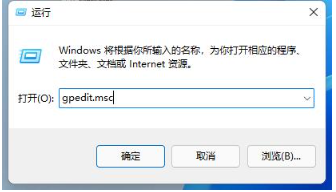
3. 在“本地组策略编辑器”窗口中,依次打开“计算机配置”→“Windows设置”→“安全设置”→“本地策略”→“安全选项”。
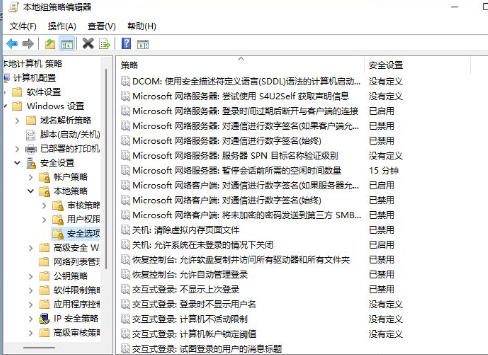
4. 在“安全选项”中,找到“用户账户控制:以管理员批准模式运行所有管理员”。
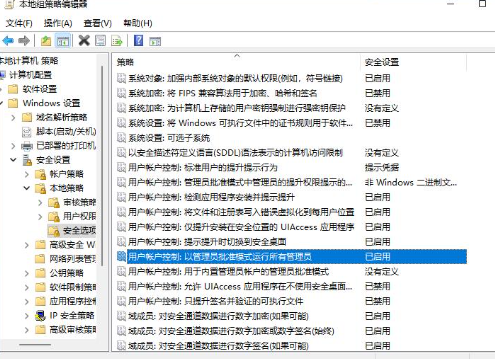
5. 右键单击该选项,选择“属性”并在弹出窗口中选择“已禁用”,然后单击“确定”按钮。最后重启电脑即可。
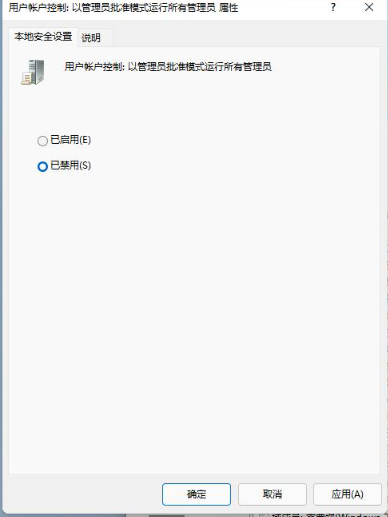
以上就是系统之家小编为你带来的关于“Win11系统解除管理员限制的方法”的全部内容了,希望可以解决你的问题,感谢您的阅读,更多精彩内容请关注系统之家官网。

 时间 2023-12-06 17:21:00
时间 2023-12-06 17:21:00 作者 admin
作者 admin 来源
来源 




